
下載app免費領取會員


Revit建筑面積統計及防火分區面積統計都是通過“面積平面”功能來分層實現,最后通過列表匯總。它不像“ 房間”可以自動查找邊界,需手動拾取或手動繪制。下面以廣東省建筑設計研究院設計的華潤小徑灣會所項目為例說明操作過程。
如圖445所示,默認模板的瀏覽器里中已有“面積平面”的分類,且分為“總建筑面積”、“防火分區面積”等幾個小類,每個小類按樓層排列,雙擊打開“總建筑面積”里的目標樓層。如果沒有所需樓層,則可以從功能區“建筑>面積> 面積平面”命令新建,如圖446所示。新建時會彈出提示問“是/否”自動關聯外墻,可以選“是”,再觀察自動關聯是否正確完整。
面積平面”命令新建,如圖446所示。新建時會彈出提示問“是/否”自動關聯外墻,可以選“是”,再觀察自動關聯是否正確完整。


打開面積平面后,會發現跟普通的新建平面沒有什么區別。為了方便看清楚邊界,需先整理圖面,將無關的構件類別隱藏,其余的模型類別全部設為“半色調”,“線”類別除外,因為下-步的面積邊界線就屬于“線”類別。
點擊“建筑”>“ 面積邊界”命令,默認為“拾取”工具,拾取該樓層的外圍墻體,可按Tab鍵選擇墻鏈,如圖447所示。本例平面中間還有一一個中庭, 不算面積,因此拾取邊界時要把中庭邊緣也拾取上。如果有不圍閉的墻體,可以手動繪制邊界線。
面積邊界”命令,默認為“拾取”工具,拾取該樓層的外圍墻體,可按Tab鍵選擇墻鏈,如圖447所示。本例平面中間還有一一個中庭, 不算面積,因此拾取邊界時要把中庭邊緣也拾取上。如果有不圍閉的墻體,可以手動繪制邊界線。

邊界繪制完成后,執行“建筑>面積> 面積”命令,點擊面積邊界內部,如果邊界圍合或基本圍合(這里支持一定的容差),即生成一個面積,并添加面積標記,如圖448所示。如果邊界不閉合,會彈出提示。
面積”命令,點擊面積邊界內部,如果邊界圍合或基本圍合(這里支持一定的容差),即生成一個面積,并添加面積標記,如圖448所示。如果邊界不閉合,會彈出提示。

該層面積已繪制完成,為了更清晰地顯示邊界,Revit 提供了“顏色方案”功能。在視圖屬性欄里點擊“顏色方案”按鈕,默認已提供了跟“總建筑面積”類別相匹配的顏色方案,可設定填充的顏色,如圖449所示,確定后,平面用顏色填充顯示出面積邊界。

其也樓層按此流程依次創建面積,最后用明細表功能對建筑面積進行列表統計,如圖450所示。

注意,Revit沒有對陽臺等特殊部位的面積計算作調整,因此需另想辦法。下面提供一個思路:添加一個“面積折算系數”的共享參數,賦予“面積”類別,在列表時加入這個參數,并根據面積的名稱填寫該參數(如“陽臺”設為0.5,其他設為1),再在列表中添加一一個計算值“實際面積=面積折算系數x面積”,這樣就得出實際的建筑面積了,如圖451、圖452所示。

對于防火分區、人防分區的做法,跟上面的做法類似,創建相應類別的面積平面,再拾取或繪制面積邊界,放置面積、列表統計即可(不同分類的面積不會混在--起),所不同的是在平面視圖的顏色方案設置里改為按編號區分顏色,此視圖可以縮小比例,放在建筑平面圖旁邊作為示意,如圖453、圖454所示,實際出圖時可將實體填充改為圖案填充。


由于面積邊界優先選用拾取,因此外墻如果有微調,面積邊界會自動鎖定修改,但如果外墻位置有較大變更,或者刪除、新建外墻,面積邊界將無法保持鎖定,需手動重新拾取或繪制。
本文版權歸腿腿教學網及原創作者所有,未經授權,謝絕轉載。





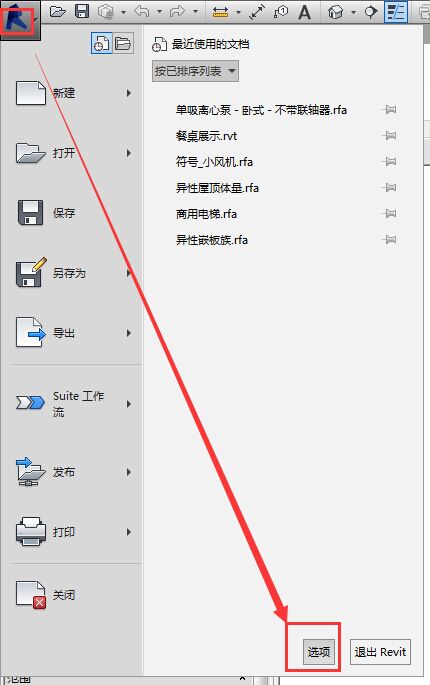
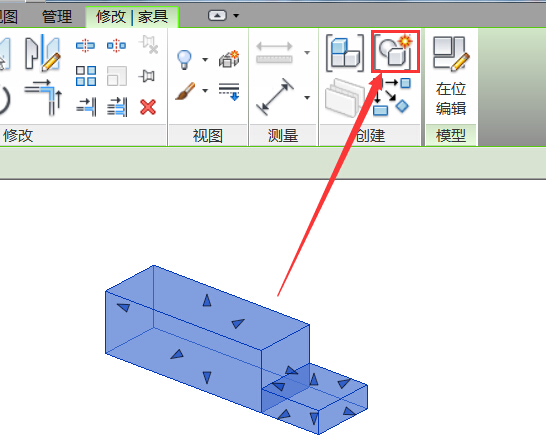
推薦專題


















































